Pogled v AutoCAD
Vse operacije v AutoCAD-u se izvajajo v pogledu. Prav tako gleda na predmete in modele, ustvarjene v programu. Pogled, ki vsebuje risbe, je postavljen na postavitev lista.
V tem članku se spoznavamo z izpisom AutoCAD, ugotovili bomo, iz česa sestavljajo, kako ga konfigurirati in uporabljati.
Vsebina
Pogled v avtokozo
Prikazovanje pogledov
Ko ustvarjate in urejate risbo na kartici Model, boste morda morali v enem oknu prikazati nekaj njegovih pogledov. Če želite to narediti, ustvarite več pogledov.
V menijski vrstici kliknite Prikaži - Ogledi. Izberite številko (od 1 do 4) zaslonov, ki jih želite odpreti. Potem morate določiti vodoravni ali navpični položaj zaslona.
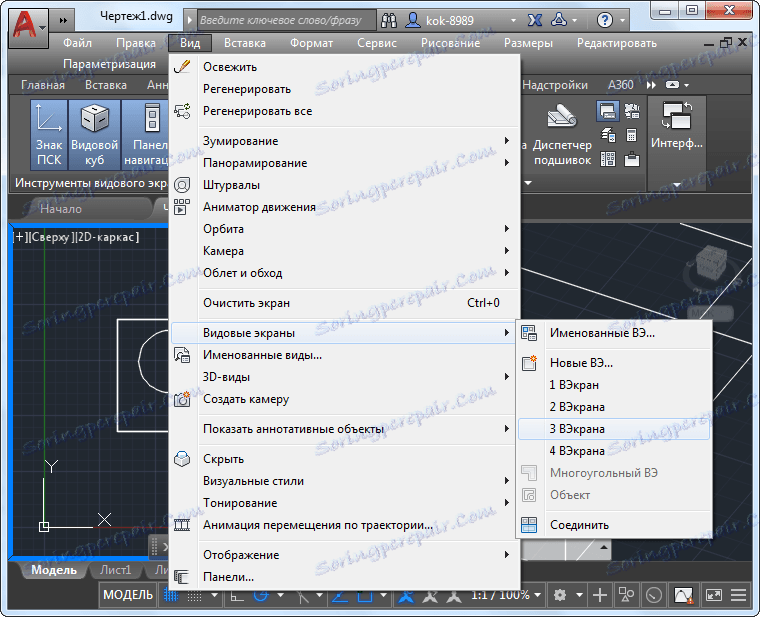
Na traku pojdite na ploščo »Pogled« na kartici »Domov« in kliknite »Konfiguracija pogleda«. Na spustnem seznamu izberite najbolj priročno postavitev.
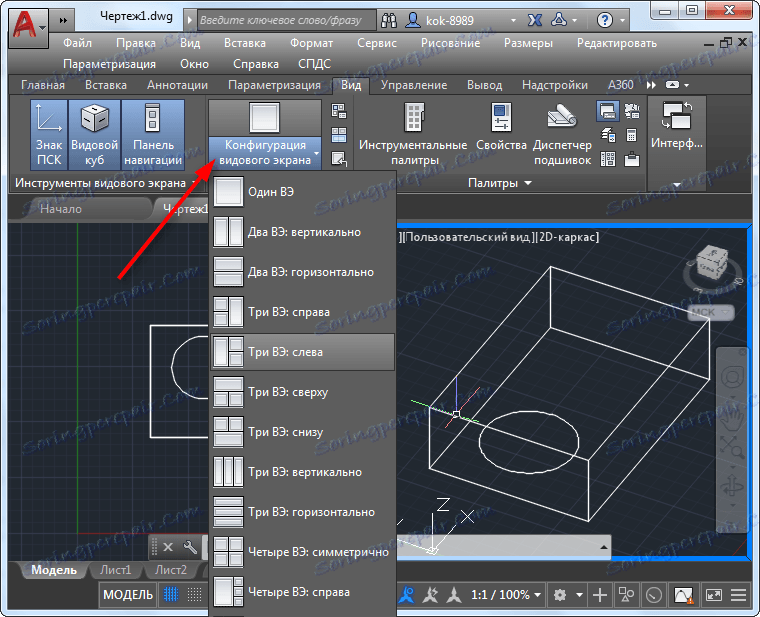
Ko je delovni prostor razdeljen na več zaslonov, lahko nastavite pregled vsebine.
Povezana tema: Zakaj potrebujete križec v AutoCAD-u
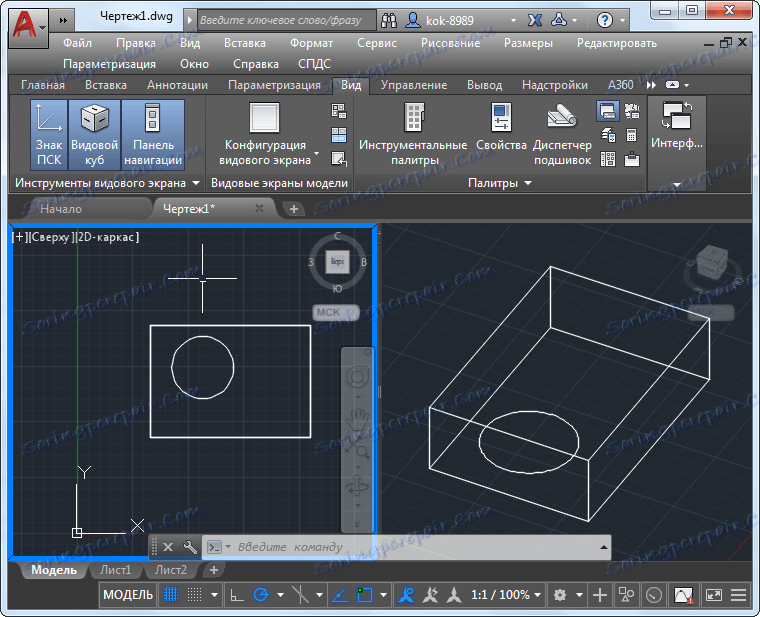
Orodja za ogled
Vmesnik pogleda je namenjen ogledu modela. Ima dva glavna orodja - pogled kocko in volan.
Pogled kocka obstaja, da si ogledate model iz uveljavljenih ortogonalnih štrlin, kot so stranski deli svetlobe, in preklopite na aksonometrijo.
Če želite takoj zamenjati projekcijo, kliknite na eno od stranic kocke. Preklopite na aksonometrični način s klikom na ikono hiše.
S pomočjo volana lahko premikate, vrtite okoli orbite in povečate. Funkcije volana so podvojene s kolescem miške: premikanje - držite kolo, vrtite kolo + Shift, da povečate ali pomanjšate model - vrtite kolo nazaj in nazaj.
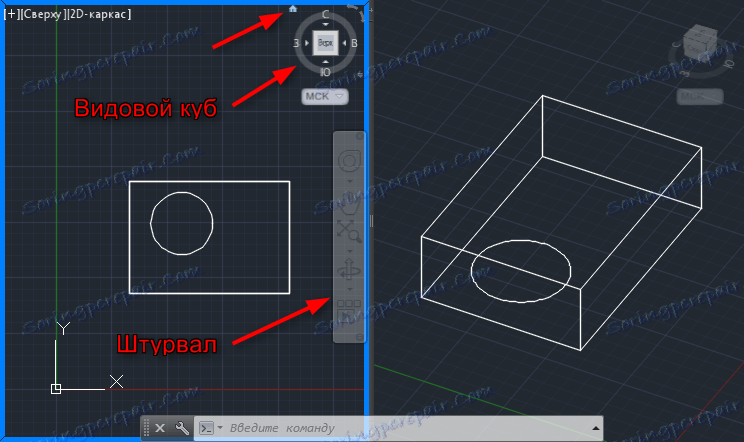
Koristne informacije: Vezi AutoCAD
Prilagajanje pogleda
Medtem ko ste v načinu osnutka, lahko aktivirate ortogonalno mrežo, koordinate zagona sistema, vezave in druge pomožne sisteme v pogledu z vročimi tipkami.
Koristne informacije: Hotkeys v AutoCAD
Nastavite vrsto prikaza modela na zaslonu. V meniju izberite »Pogled« - »Vizualni slogi«.
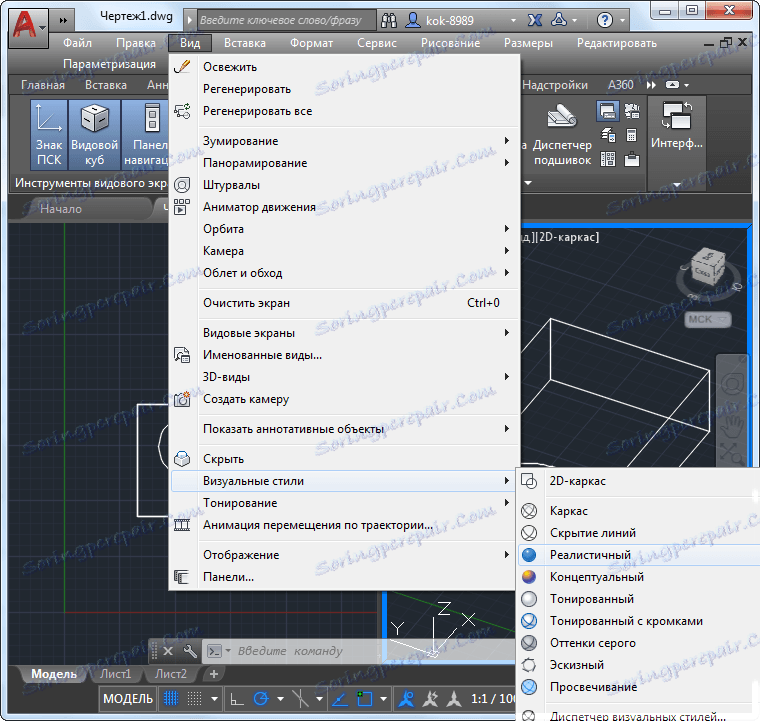
Prav tako lahko prilagodite barvo ozadja in velikost kazalca v programskih parametrih. Kazalko lahko prilagodite, tako da odprete kartico »Zgradbe« v oknu z možnostmi.
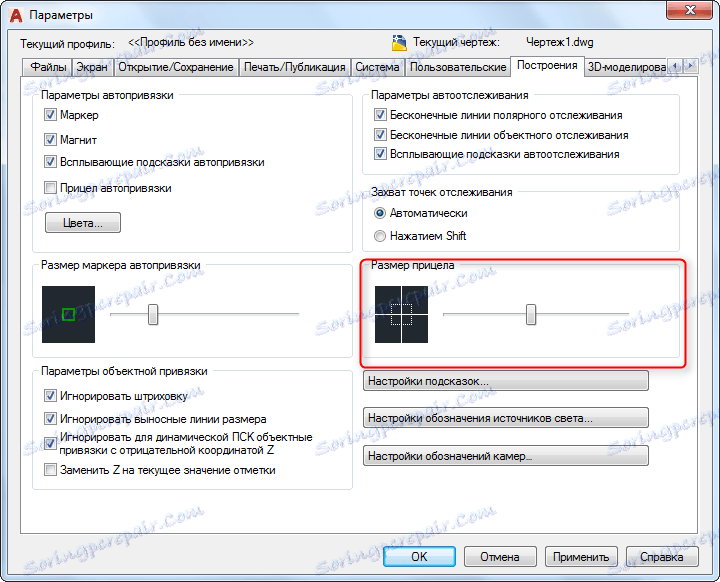
Preberite na našem portalu: Kako narediti belo ozadje v AutoCAD
Prilagajanje pogleda na postavitvi
Kliknite zavihek »Sheet« in izberite pogled na njem.
S premikanjem gumbov (modre pike) lahko nastavite rob slike.
V vrstici stanja določite obseg pogleda na listu.
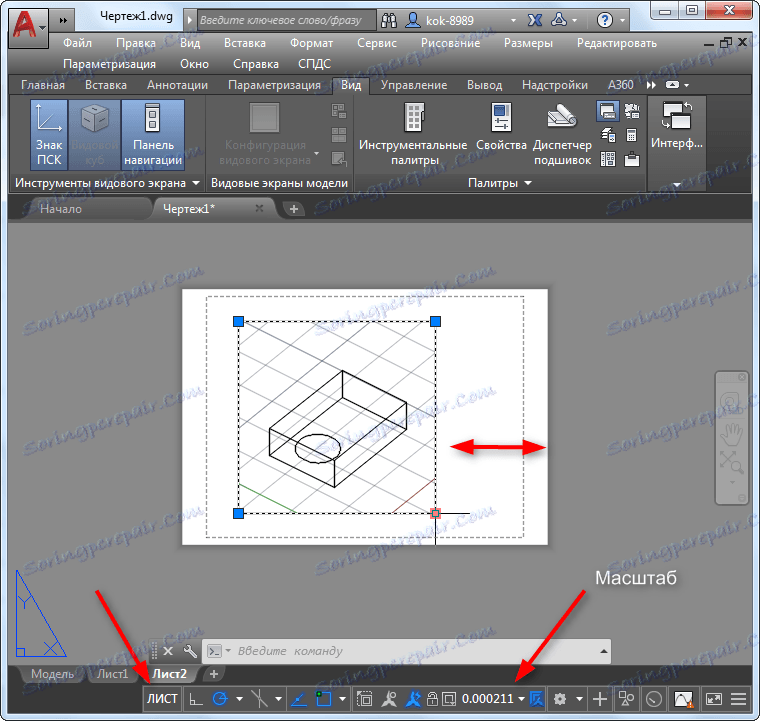
S klikom gumba »Sheet« v ukazni vrstici boste preusmerjeni v način urejanja modela, ne da bi zapustili prostor.
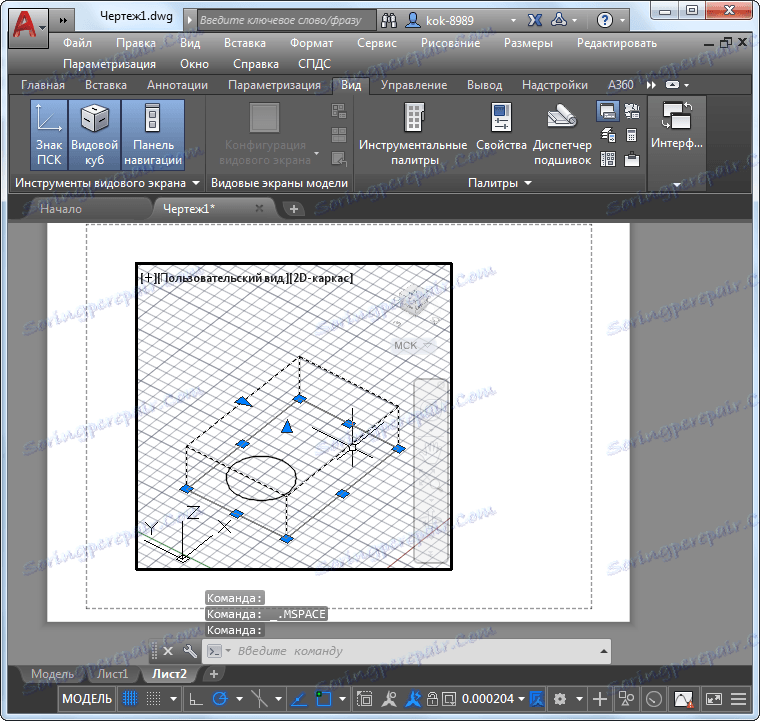
Svetujemo vam, da se glasite: Kako uporabljati AutoCAD
Zato smo si ogledali značilnosti pogleda portala AutoCAD. Uporabite svoje zmogljivosti do maksimuma, da dosežete visoko zmogljivost.
